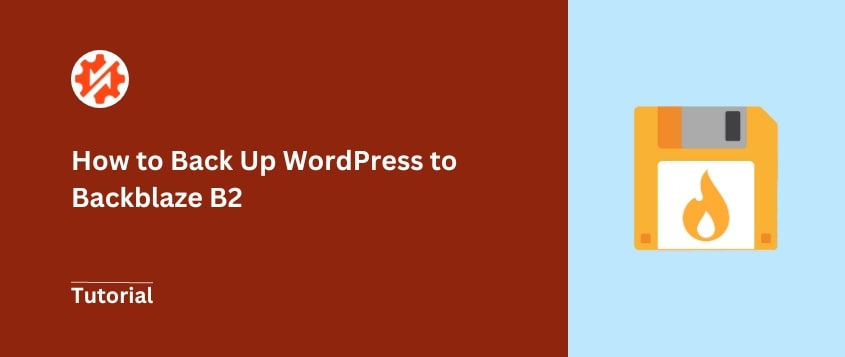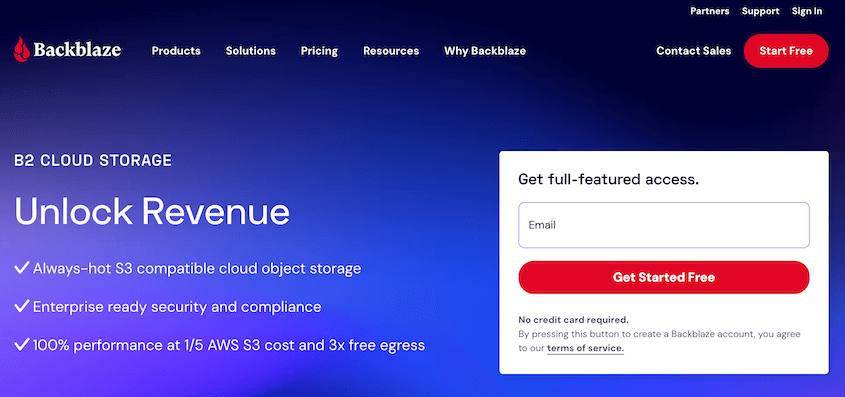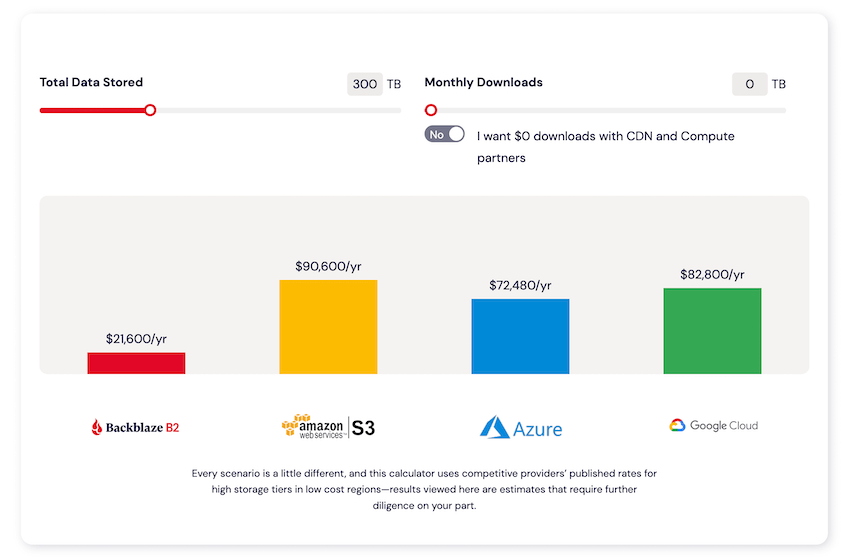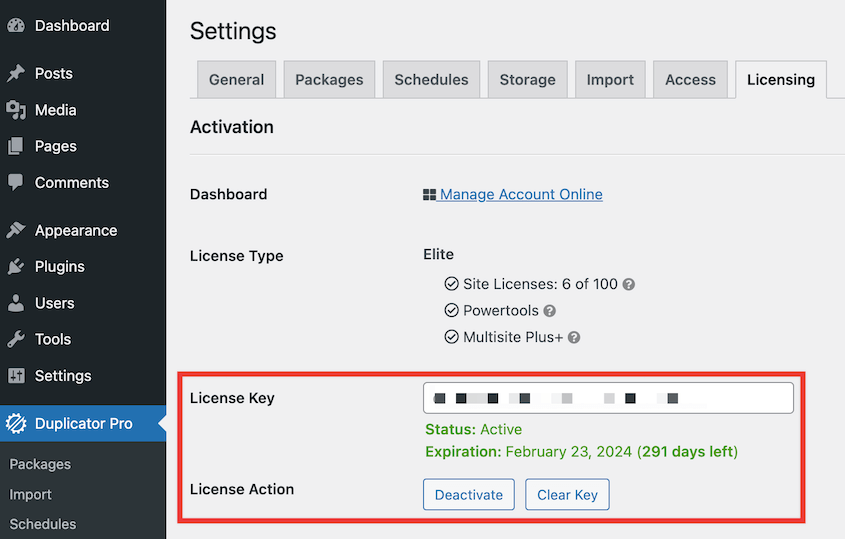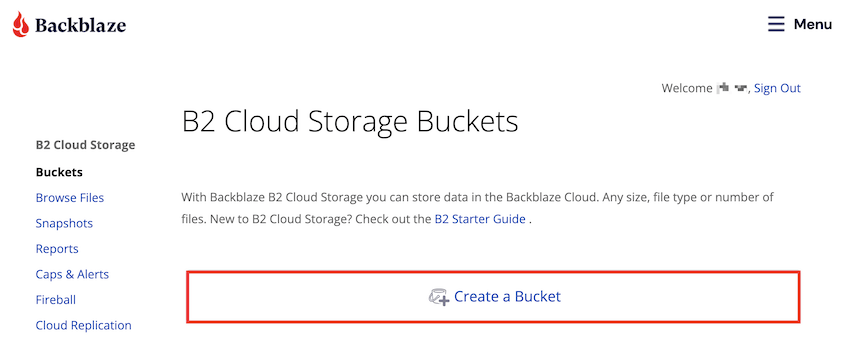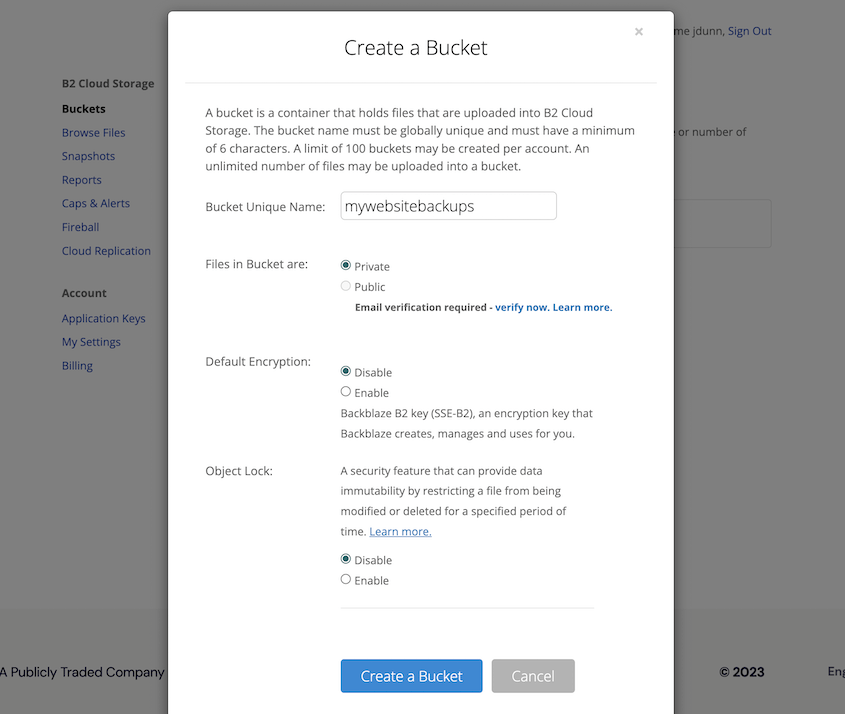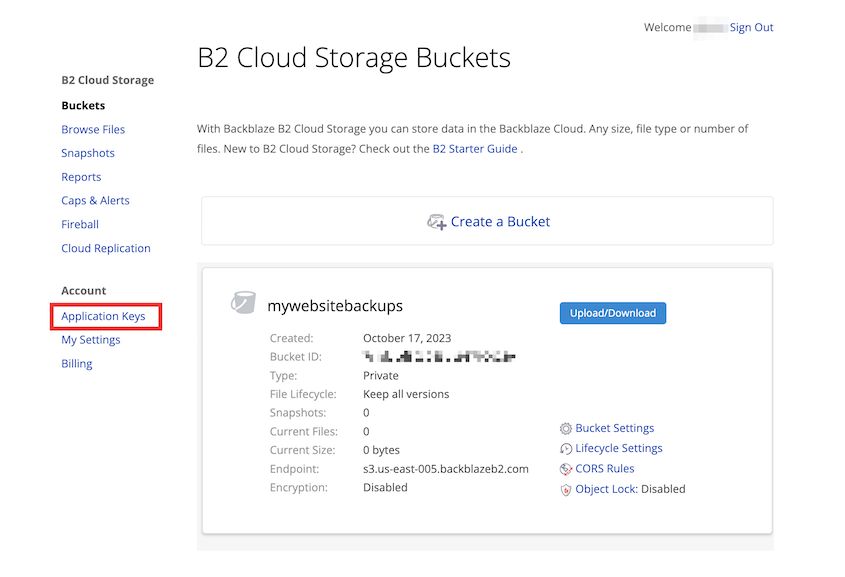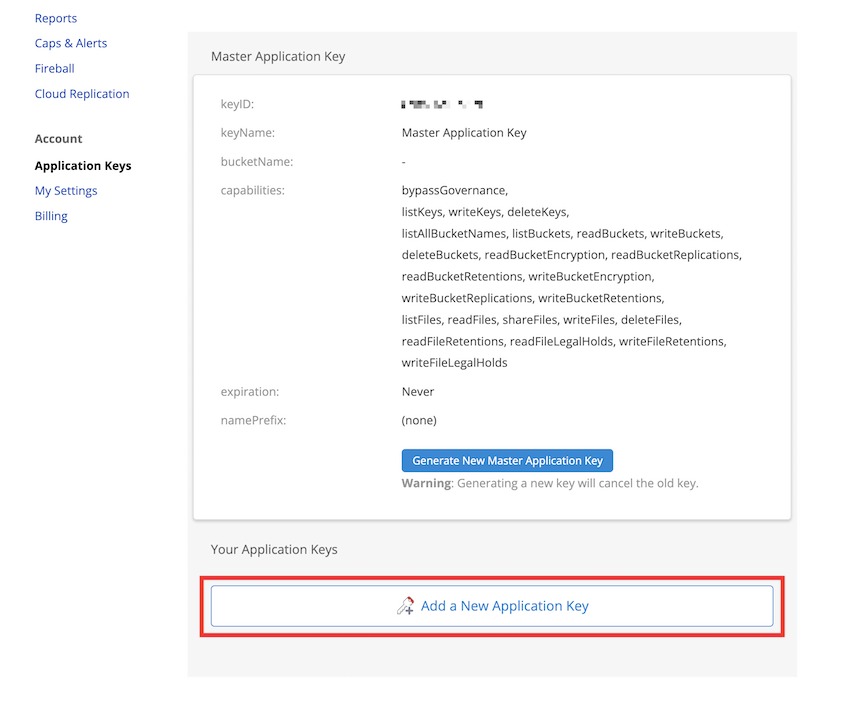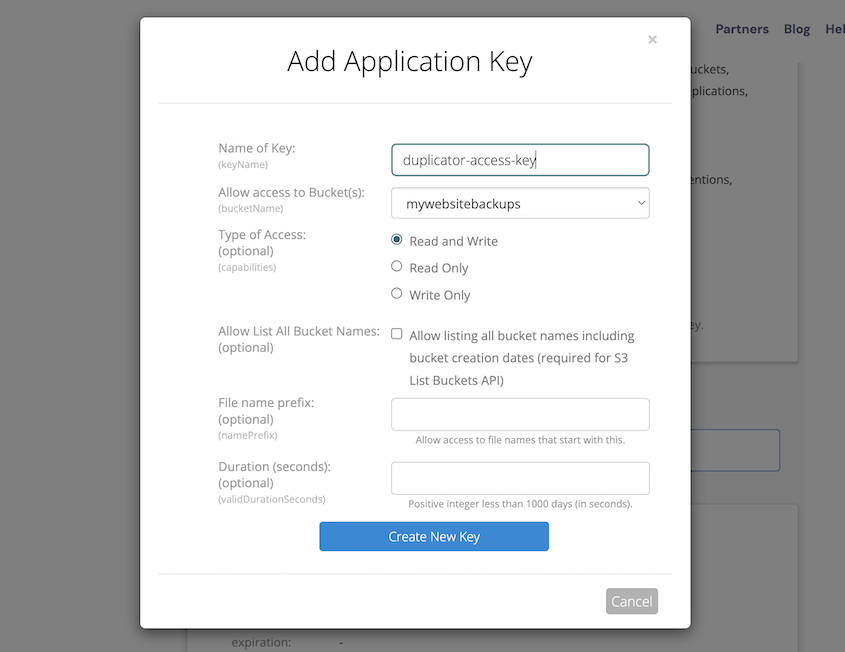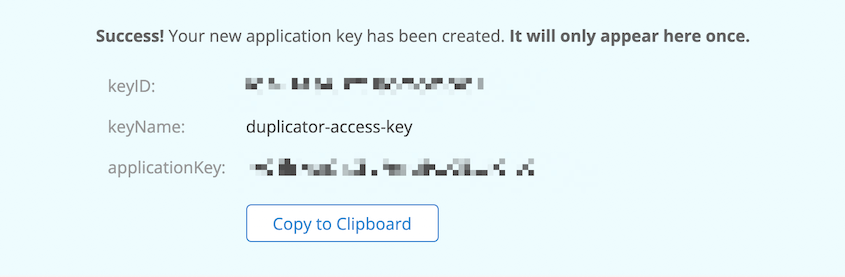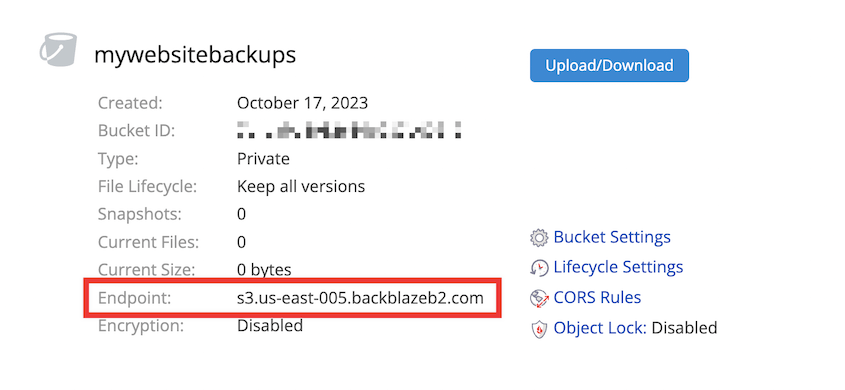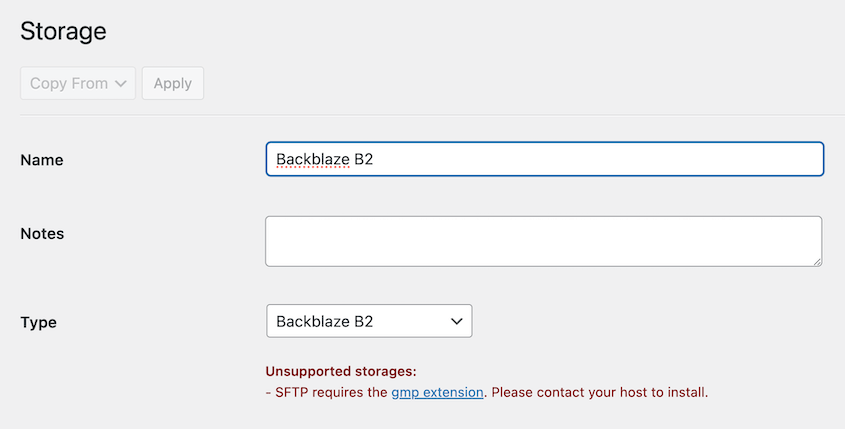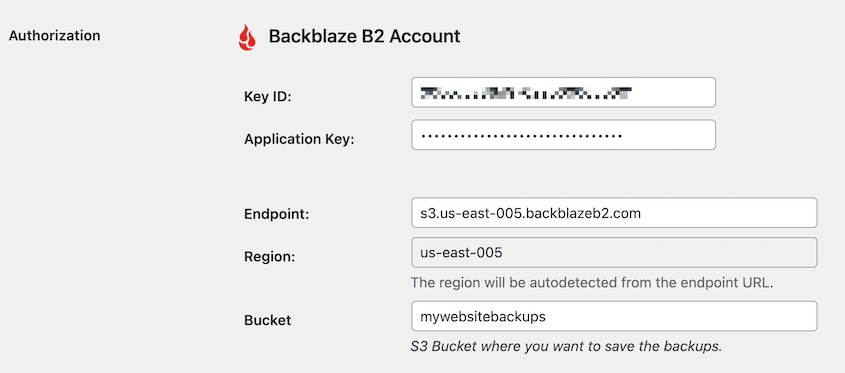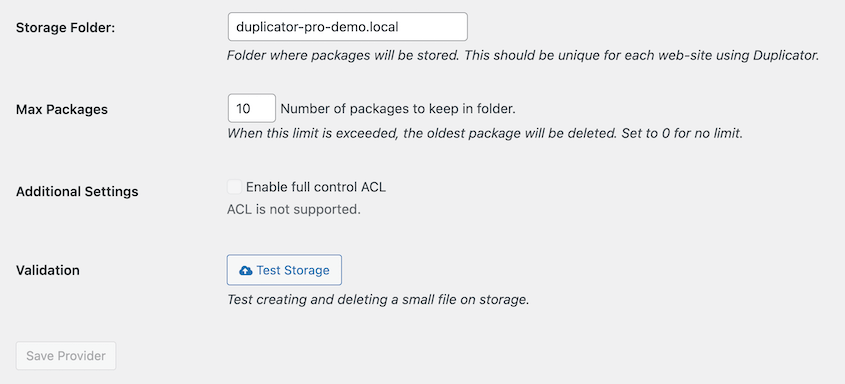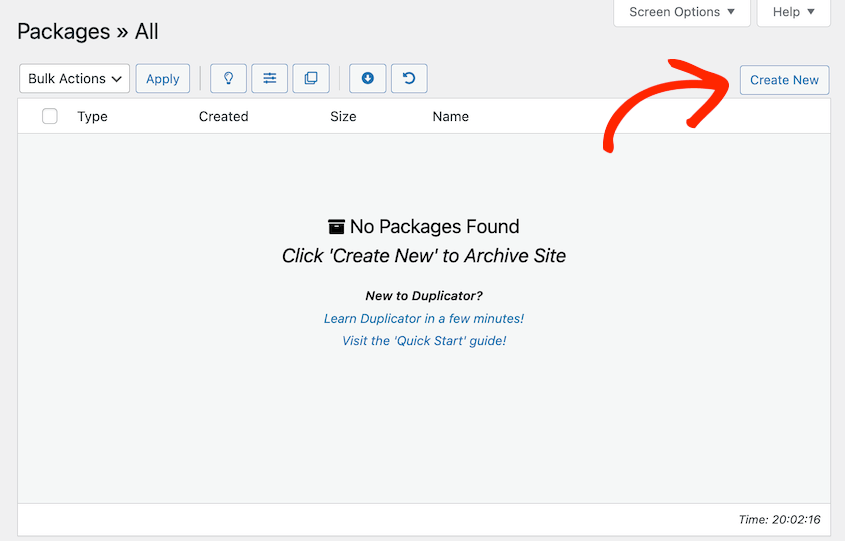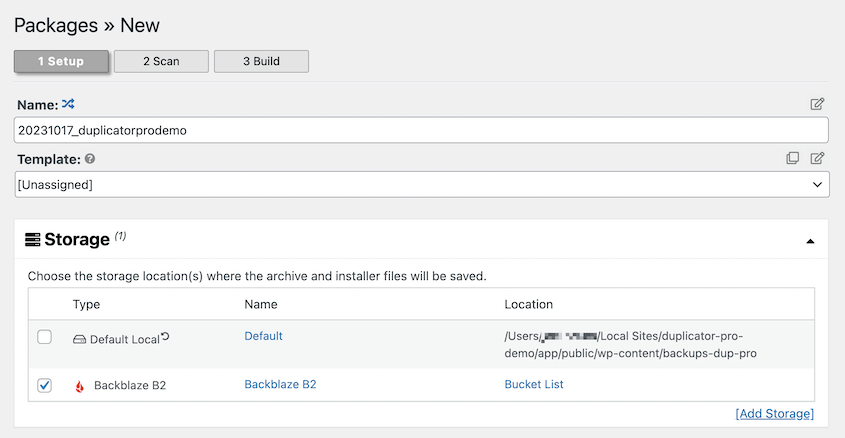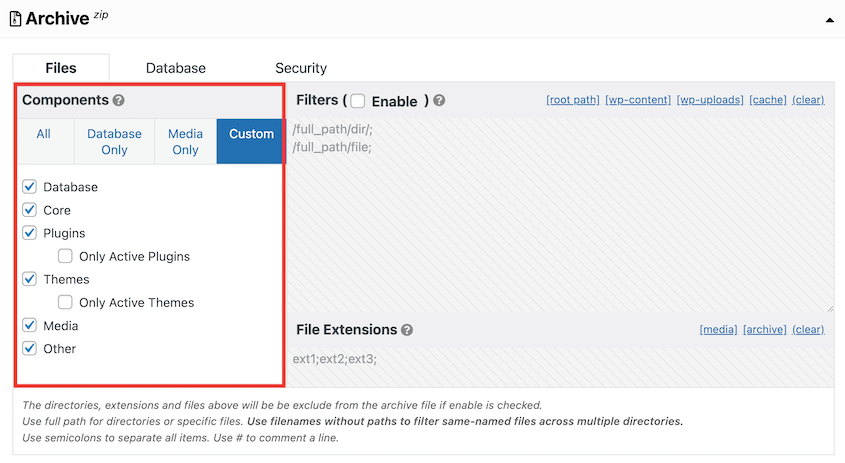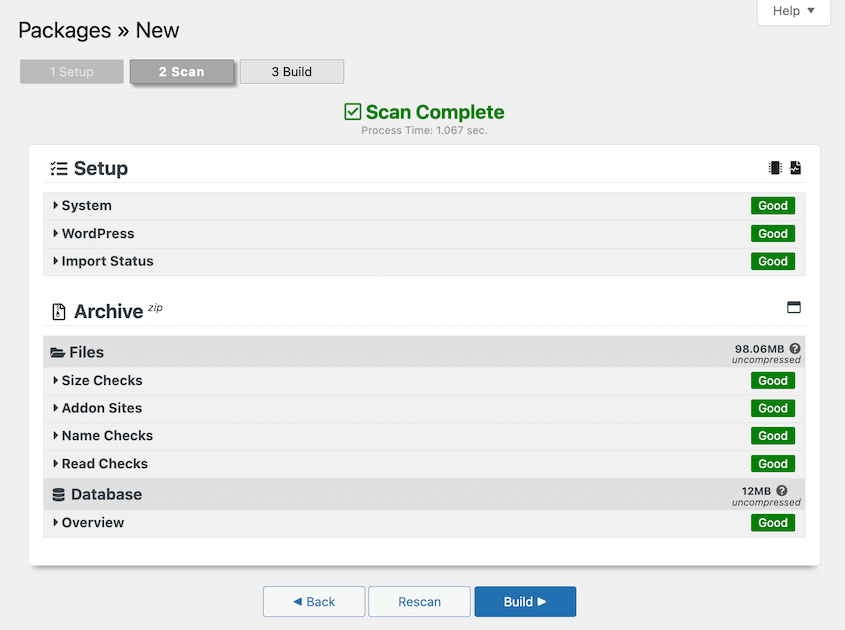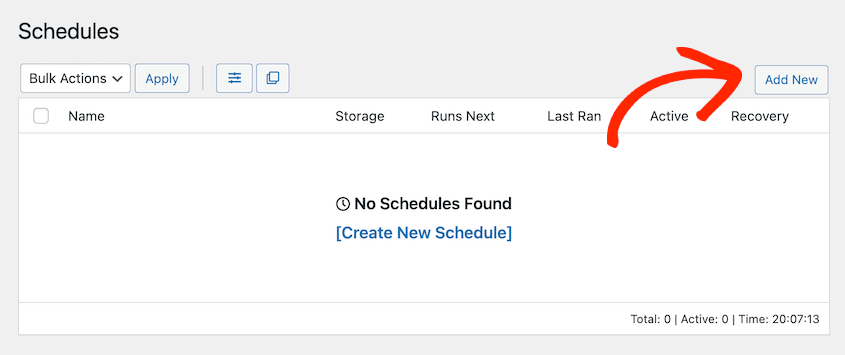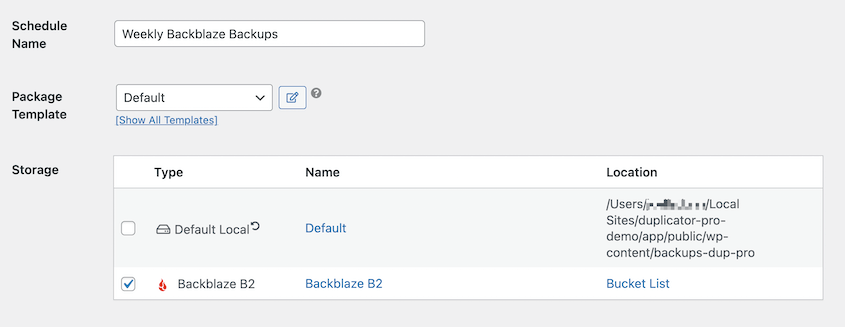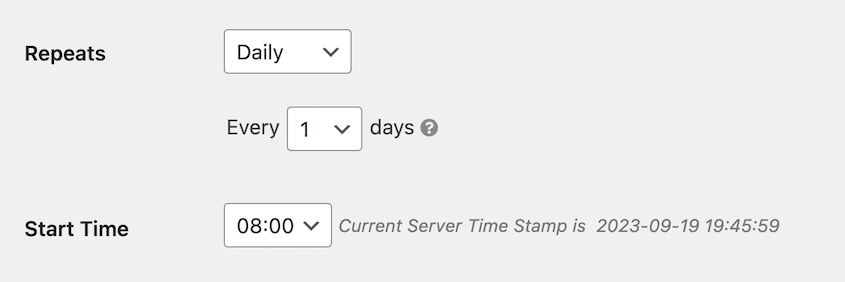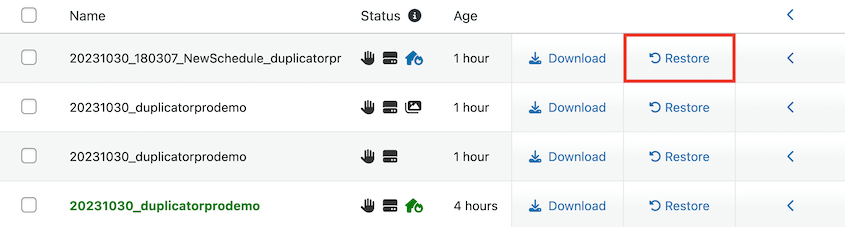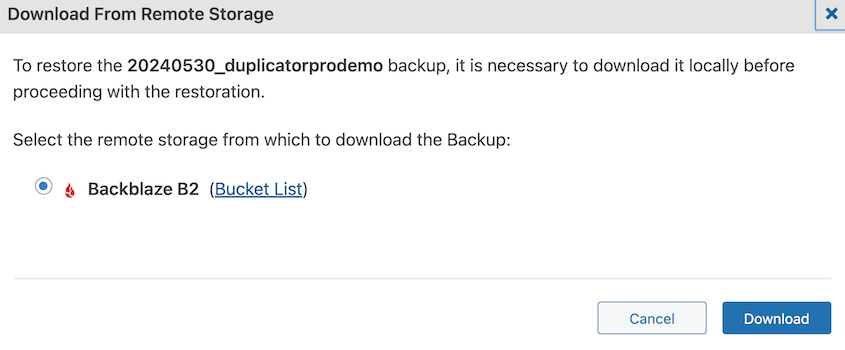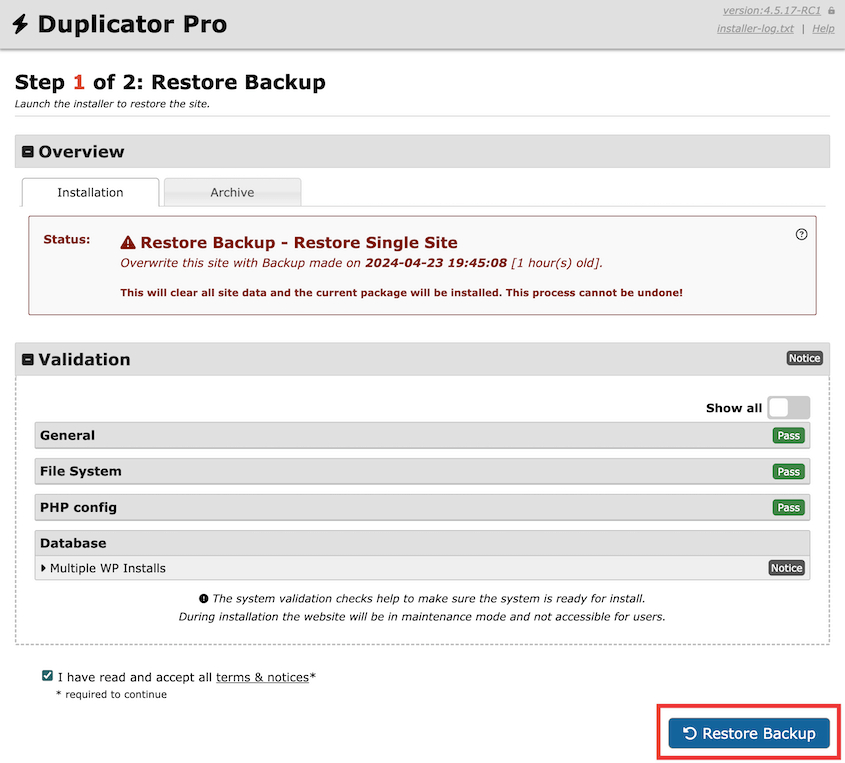La maggior parte dei proprietari di siti web impara a proprie spese che i backup di base del proprio provider di hosting non sono sufficienti. Arresti anomali del server, attacchi di malware ed errori umani possono cancellare anni di contenuti in pochi secondi. A quel punto, è troppo tardi.
Backblaze B2 è una soluzione di cloud storage che sta rivoluzionando il modo in cui i siti WordPress gestiscono i backup. Offre una protezione di livello Amazon S3 al 20% del costo, rendendo la sicurezza dei backup di livello aziendale accessibile alle piccole imprese e ai blogger.
In questo post vi mostrerò come eseguire il backup del vostro sito WordPress su Backblaze B2. Che siate principianti o sviluppatori esperti, avrete un sistema di backup a prova di bomba in meno di 30 minuti.
Iniziamo!
Indice dei contenuti
Che cos'è Backblaze B2?
Backblaze B2 è un servizio di cloud storage che ha guadagnato popolarità per la sua convenienza e semplicità. Offre un modo affidabile ed economico per archiviare e recuperare i dati nel cloud.
I vantaggi del backup del vostro sito WordPress in Backblaze B2
Invece di affidarsi sempre ai backup locali del server, sempre più proprietari di siti web si sono rivolti all'archiviazione nel cloud. Inviando copie dei dati fuori sede, è possibile ripristinare facilmente i backup in caso di errori del server.
A differenza dei semplici servizi di archiviazione di file come Google Drive o Dropbox, Backblaze B2 offre un'archiviazione di oggetti infinitamente scalabile. Ha la stessa protezione dei dati ad alte prestazioni di Amazon S3, ma a un quinto del costo.
Ecco alcune caratteristiche chiave che distinguono Backblaze B2:
- Prezzi trasparenti e convenienti
- SLA del 99,9% di uptime senza ritardi a freddo o premi di velocità
- 99,999999999% di durata dei dati
- Gratuito per i primi 10 GB
- Protezione da crittografia e ransomware
- Si integra con qualsiasi software di backup compatibile con S3
- Si integra con Veeam, Fastly, QNAP, TrueNAS, MSP360 e molto altro ancora.
- Rete di consegna dei contenuti (CDN)
Il vantaggio di gran lunga migliore di Backblaze B2 è il prezzo. Il suo cloud storage parte da 6 dollari per TB al mese. Si tratta di un prezzo pari a ⅕ del costo di Amazon S3.
Mentre AWS S3 ha dei costi nascosti, Backblaze B2 non addebita commissioni di uscita. Inoltre, non dovrete pagare per caricare, scaricare o eliminare i file. Riducendo i pagamenti per il cloud storage, potrete guadagnare di più dal vostro sito web!
State ancora valutando le vostre opzioni? Ecco i migliori servizi di cloud storage per i backup di WordPress.
Come eseguire il backup di WordPress su Backblaze B2
Backblaze B2 è uno dei migliori servizi di cloud storage disponibili grazie alla sua scalabilità, affidabilità e convenienza. Se volete iniziare a eseguire il backup del vostro sito web su Backblaze B2, vi mostreremo come fare!
Passo 1: Installare Duplicator Pro
Duplicator è un plugin potente e facile da usare, progettato per semplificare i backup di WordPress. È perfetto per i principianti e garantisce la possibilità di impostare un backup nel cloud senza alcun problema.
Utilizzando Duplicator, potete eseguire il backup del vostro sito web WordPress su uno qualsiasi di questi servizi di cloud storage di terze parti:
Per iniziare, scegliete un abbonamento a Duplicator Pro. Sebbene esista una versione gratuita, è necessario effettuare l'aggiornamento per inviare i backup al cloud. Inoltre, potrete usufruire di funzioni come i backup automatici, le migrazioni drag-and-drop e il supporto per WordPress Multisite.
Quindi, installate e attivate Duplicator nella vostra dashboard di WordPress.
Prima di creare un backup nel cloud, trovare Duplicator Pro " Impostazioni " Licenze. Incollare la chiave di licenza ricevuta con l'acquisto:
Premete il pulsante Attiva. Duplicator è ora completamente configurato!
Passo 2: Creare un secchio B2 di Backblaze
In questa fase, configurerete il vostro account Backblaze B2 e creerete un nuovo bucket, in cui saranno archiviati i vostri backup di WordPress.
Se non si dispone ancora di un account Backblaze B2, è necessario crearne uno. Visitate il sito web di Backblaze B2 e inserite il vostro indirizzo e-mail e la vostra password per iscrivervi.
Una volta creato l'account, fare clic sul pulsante Portami al mio account.
Ora che avete effettuato l'accesso, impostiamo uno spazio dedicato per i vostri backup di WordPress creando un nuovo bucket:
Nella finestra a comparsa, assegnare al bucket un nome univoco. È inoltre possibile aggiungere un ulteriore livello di sicurezza rendendo il bucket privato, aggiungendo la crittografia o abilitando il blocco degli oggetti:
Dopo aver fornito le informazioni necessarie, fare clic sul pulsante Crea un bucket. Il nuovo bucket Backblaze B2 è ora pronto per archiviare i backup di WordPress.
Passo 3: Copiare le chiavi dell'applicazione
Successivamente, è necessario impostare le chiavi dell'applicazione per il bucket B2 di Backblaze. Queste chiavi di applicazione consentiranno a Duplicator di accedere al bucket designato e di trasferirvi i backup.
Nella dashboard di Backblaze B2, trovare l'opzione Chiavi di applicazione:
In questa pagina, creare una nuova chiave di applicazione:
Dare un nome alla chiave dell'applicazione e assegnarla al bucket appena creato. Assicurarsi che l'accesso sia impostato su Lettura e Scrittura:
Dopo aver creato la chiave, si vedrà l'ID della chiave dell'applicazione e la chiave dell'applicazione stessa. Assicuratevi di copiare entrambe, perché sono essenziali per consentire a Duplicator di accedere al vostro bucket Backblaze B2 in modo sicuro.
Per il passo successivo, è necessario copiare anche l'endpoint del bucket. Questo si trova nei dettagli del bucket.
A questo punto, siete pronti a integrare Duplicator con il vostro account Backblaze B2, consentendovi di eseguire backup cloud senza soluzione di continuità!
Passo 4: Collegare Backblaze B2 a Duplicator
Con Duplicator è possibile creare backup e inviarli automaticamente al cloud storage. Per farlo, è necessario impostare Backblaze B2 come nuova posizione di archiviazione. Passare alla scheda Archiviazione e fare clic su Aggiungi nuovo:
Dal menu a discesa Tipo, scegliere il cloud storage Backblaze B2.
Nella sezione Autorizzazione, incollare la chiave applicativa, l'ID della chiave applicativa, l'endpoint e il nome del bucket. L'area si riempirà automaticamente dopo aver aggiunto l'endpoint:
È possibile specificare un percorso di cartella personalizzato all'interno del bucket per organizzare i backup. Lasciare vuoto per archiviare i backup direttamente nella radice del bucket.
Si potrebbe anche prendere in considerazione la possibilità di personalizzare il valore di Pacchetti massimi. In questo modo si ottimizza lo spazio di archiviazione eliminando i vecchi backup.
Quindi, salvare la nuova posizione di archiviazione. Per assicurarsi che sia stata configurata correttamente, fare clic su Test Connection. Duplicator creerà un piccolo file su Backblaze B2 e lo eliminerà, assicurando che i backup vengano archiviati correttamente.
Passo 5: Creare un backup B2 di Backblaze
Ora potete iniziare a eseguire il backup del vostro sito WordPress! Andate alla scheda Pacchetti e fate clic su Crea nuovo.
Assegnare un nome descrittivo che consenta di identificare il backup. Quindi, scegliere Backblaze B2 come posizione di archiviazione:
È possibile scegliere cosa includere nel backup, ad esempio il database, i file, i temi, i plugin e altri dati. Scegliete in base alle vostre esigenze di backup.
Fare clic su Avanti. Duplicator eseguirà una scansione del sito per assicurarsi di poter creare un backup con successo:
Quindi, premete Costruisci. Duplicator creerà un backup del vostro sito WordPress. Verrà automaticamente archiviato nel bucket B2 di Backblaze.
Passo 6: Impostare i backup automatici di Backblaze B2
I backup automatici garantiscono il salvataggio regolare dei dati senza alcun intervento manuale. Quando configurate i backup automatici con Duplicator, quest'ultimo agirà come un servizio di backup senza bisogno di ulteriore aiuto da parte vostra.
Per prima cosa, andare su Duplicator Pro " Pianificazioni " Aggiungi nuovo:
Assegnare un nome alla pianificazione. È possibile utilizzare il modello di pacchetto predefinito o crearne uno nuovo per i backup personalizzati. Scegliere quindi Backblaze B2 come provider di archiviazione:
Scegliere la frequenza dei backup automatici di Backblaze B2. È possibile selezionare backup orari, giornalieri, settimanali o mensili. Specificare l'ora del giorno in cui deve essere eseguito il backup:
Una volta attivata la pianificazione, Duplicator si occuperà del resto. In questo modo non dovrete più pensare ai backup manuali, ma avrete un'attività di manutenzione in meno e velocizzerete i vostri flussi di lavoro!
Come ripristinare il backup B2 di Backblaze
Creare backup è essenziale, ma sapere come ripristinarli è altrettanto importante. Se il vostro sito dovesse bloccarsi, dovrete sapere come ripristinare un backup e rimettere in funzione il vostro sito web.
Duplicator semplifica il ripristino dei backup nel cloud. Non dovrete nemmeno lasciare WordPress!
Innanzitutto, trovare il backup giusto nella pagina dei pacchetti. Accanto ad esso, premere Ripristina.
Duplicator dovrà scaricare il backup da Backblaze B2.
A questo punto, si aprirà automaticamente la procedura guidata di ripristino. In fondo, selezionare Ripristina backup.
Avete appena ripristinato il vostro sito WordPress!
Se si è bloccati dalla dashboard, è possibile eseguire un'installazione classica. Questo comporta il caricamento manuale dell'archivio di backup e del programma di installazione nella directory principale.
Domande frequenti sui backup B2 di Backblaze
Qual è la differenza tra Backblaze Computer Backup e B2?
Backblaze Computer Backup è progettato per eseguire il backup di singoli computer PC e Mac, fornendo una protezione automatica e continua per i file personali. Backblaze B2, invece, è un servizio di archiviazione cloud scalabile adatto a sviluppatori, aziende e proprietari di siti web, che offre capacità di archiviazione e opzioni di accesso ai dati più ampie. È possibile utilizzare B2 per qualsiasi archiviazione di dati nel cloud e sarà accessibile da qualsiasi sistema operativo.
Quali sono gli svantaggi di Backblaze B2?
Con Backblaze B2, non è possibile caricare una cartella piena di file. Dovrete invece caricare i file sul cloud singolarmente. Ogni file standard è limitato a 5 GB.
Backblaze è migliore di Google Drive?
La scelta tra Backblaze e Google Drive dipende dalle vostre esigenze specifiche. Backblaze è principalmente un servizio di cloud storage per aziende e sviluppatori, mentre Google Drive offre una gamma più ampia di funzionalità, tra cui la collaborazione tra documenti e la condivisione di file. La decisione deve basarsi sulle vostre esigenze e priorità.
Qual è la migliore alternativa a Backblaze?
Esistono diverse alternative a Backblaze, tra cui servizi di cloud storage come Amazon S3, Google Cloud e Wasabi. È necessario considerare fattori quali il costo, le funzionalità e la compatibilità con WordPress.
Conclusione
Ricordate: L'archiviazione è economica, ma la perdita di dati è costosa.
A 6 dollari/TB, Backblaze B2 consente di proteggere backup completi senza sforare il budget. Il piccolo investimento che fate oggi potrebbe farvi risparmiare innumerevoli ore di lavoro di ricostruzione e perdite di fatturato domani.
Siete pronti a non pensare più ai vostri backup? Acquistate Duplicator Pro oggi stesso e accedete a tutte le 11 integrazioni di cloud storage, tra cui Backblaze B2. Con i backup automatizzati nel cloud, potrete concentrarvi sulla crescita della vostra attività invece di preoccuparvi della perdita di dati.
Volete costruire una strategia di sicurezza completa per WordPress? Approfondite le nostre guide correlate:
Joella è una scrittrice con anni di esperienza in WordPress. In Duplicator è specializzata nella manutenzione dei siti, dai backup di base alle migrazioni su larga scala. Il suo obiettivo finale è assicurarsi che il vostro sito WordPress sia sicuro e pronto per la crescita.